如何为PHP环境配置虚拟主机 PHP本地域名绑定配置方法(配置.绑定.何为.虚拟主机.环境...)
配置php环境虚拟主机和本地域名绑定需两步:1.修改apache或nginx配置指向项目文件夹;2.修改hosts文件将域名指向127.0.0.1。具体为:1.启用apache虚拟主机模块并配置httpd-vhosts.conf中的virtualhost块,指定documentroot和servername,并设置目录权限;2.在windows的c:\windows\system32\drivers\etc\hosts或linux/macos的/etc/hosts文件末尾添加127.0.0.1 myproject.test;3.重启apache或nginx服务使配置生效。常见问题包括权限不足、配置错误、dns缓存未刷新、端口冲突等,可通过检查日志、路径、权限设置及刷新dns缓存解决。nginx环境下配置类似,需在conf.d目录创建配置文件,定义server块监听80端口、设置server_name和root路径,并配置location处理php请求和友好url,最后测试并重载nginx服务。
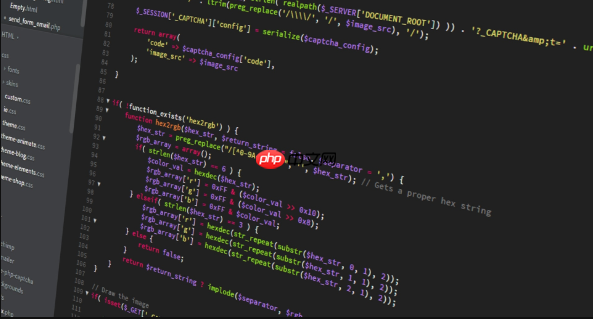
为PHP环境配置虚拟主机并进行本地域名绑定,核心在于两步:一是修改你的Web服务器(如Apache或Nginx)配置,让它知道哪个域名对应哪个项目文件夹;二是修改你电脑的hosts文件,让系统知道你设定的这个本地域名应该指向你自己的电脑(通常是127.0.0.1)。这样一来,你就可以在浏览器中输入自定义的域名(比如myproject.test)来访问你的本地PHP项目,而不是冗长的localhost/myproject。
 解决方案
解决方案
配置PHP环境的虚拟主机和本地域名绑定,我通常会以Apache为例,因为它在本地开发环境中非常普及。
第一步:配置Apache虚拟主机

找到你的Apache安装目录,通常在conf/httpd.conf文件中。你需要确保以下这行没有被注释掉(即没有#号): Include conf/extra/httpd-vhosts.conf 这行是用来引入外部虚拟主机配置文件的。
接着,打开conf/extra/httpd-vhosts.conf文件。在这里,你需要为你的PHP项目添加一个VirtualHost块。一个典型的配置可能长这样:
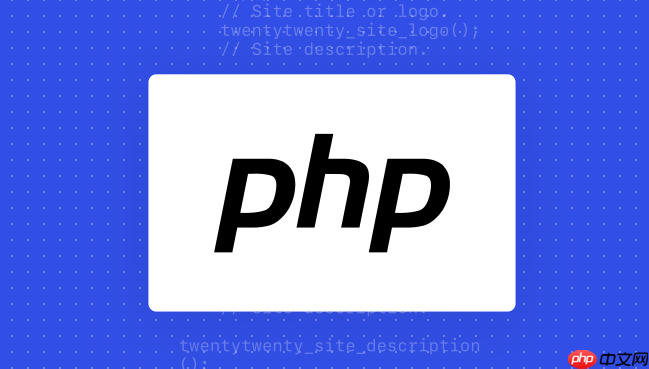
<VirtualHost *:80>
DocumentRoot "C:/xampp/htdocs/my_php_project/public" # 替换成你的项目路径,通常指向public或web目录
ServerName myproject.test # 你希望在浏览器中访问的本地域名
ErrorLog "logs/myproject.test-error.log"
CustomLog "logs/myproject.test-access.log" common
<Directory "C:/xampp/htdocs/my_php_project/public"> # 同样替换成你的项目路径
Options Indexes FollowSymLinks
AllowOverride All # 允许使用.htaccess文件,这对于大多数PHP框架很重要
Require all granted
</Directory>
</VirtualHost>
# 如果你还有其他项目,可以继续添加类似的VirtualHost块
# <VirtualHost *:80>
# DocumentRoot "C:/xampp/htdocs/another_project/public"
# ServerName anotherproject.test
# ...
# </VirtualHost> 需要注意的是,DocumentRoot应该指向你PHP项目的入口文件夹,比如Laravel项目的public目录,或者其他项目的根目录。
第二步:修改本地hosts文件
这一步是告诉你的操作系统,当你访问myproject.test这个域名时,它应该去哪里找。
- Windows系统: 找到C:\Windows\System32\drivers\etc\hosts文件。
- macOS/Linux系统: 找到/etc/hosts文件。
用管理员权限(Windows)或sudo(macOS/Linux)打开这个文件,在文件末尾添加一行:
127.0.0.1 myproject.test
如果你有多个项目,可以添加多行: 127.0.0.1 anotherproject.test
保存并关闭hosts文件。
第三步:重启Web服务器
无论是Apache还是Nginx,在修改了配置文件后,都必须重启服务才能让新的配置生效。
- Apache (XAMPP/WAMP): 通过控制面板直接点击重启按钮。
- Apache (手动安装): 在命令行运行 httpd -k restart 或 apachectl restart。
- Nginx: nginx -s reload 或 sudo systemctl restart nginx。
完成这些步骤后,你就可以在浏览器中输入myproject.test来访问你的PHP项目了。说实话,第一次成功配置的时候,那种感觉就像是打开了新世界的大门,开发体验瞬间提升好几个档次。
为什么我们需要本地虚拟主机和域名绑定?我个人觉得,这简直是提升开发效率和体验的关键一步。我们之所以需要本地虚拟主机和域名绑定,主要有以下几个原因:
首先,它能模拟真实的生产环境。在生产服务器上,你的网站通常是通过一个域名(比如www.example.com)来访问的,而不是通过IP地址/某个目录。本地虚拟主机让你的开发环境也拥有了这种“干净”的URL结构,这对于测试路由、链接生成以及前端资源路径(比如CSS、JS、图片)的加载都至关重要。很多现代PHP框架,比如Laravel,它的路由和URL生成就是基于域名来设计的,如果你不配置虚拟主机,可能会遇到很多意想不到的问题。
其次,管理多个项目变得轻而易举。想象一下,如果你有十个PHP项目,难道都要通过localhost/project1、localhost/project2这样去访问吗?这不仅看起来不专业,而且容易混淆。有了虚拟主机,你可以为每个项目分配一个专属的本地域名,比如project1.test、project2.dev,它们之间互不干扰,清晰明了。这对我来说,简直是项目切换时的救星。
再者,它解决了端口冲突和目录权限问题。虽然你可以通过不同的端口来区分项目(比如localhost:8000),但这不如直接的域名来得直观。同时,通过虚拟主机的配置,你可以更精细地控制每个项目目录的访问权限和AllowOverride设置,这对于依赖.htaccess文件进行URL重写或认证的框架来说,是必不可少的。
总的来说,本地虚拟主机和域名绑定不仅仅是为了方便,更是为了让你的本地开发环境尽可能地接近生产环境,从而减少部署时的兼容性问题,提高开发效率。
配置过程中常见的坑和解决思路这玩意儿看起来简单,但真正配置起来,总会遇到些意想不到的坑。我记得有一次,我为了一个权限问题折腾了整整一个下午,最后才发现是目录权限没给对,真是哭笑不得。
-
Apache未启用vhosts模块或Include指令被注释:
- 问题现象: 即使你配置了httpd-vhosts.conf,虚拟主机也不生效,访问myproject.test可能还是跳到localhost或者根本打不开。
- 解决思路: 检查httpd.conf文件,确保LoadModule vhost_alias_module modules/mod_vhost_alias.so(或者类似的虚拟主机模块)没有被注释,并且Include conf/extra/httpd-vhosts.conf这行确实是激活状态(没有#号)。
-
DocumentRoot或ServerName配置错误:
- 问题现象: 访问域名后出现403 Forbidden(权限不足)或404 Not Found(找不到页面)。
-
解决思路: 仔细核对DocumentRoot的路径是否正确,特别是对于Windows系统,斜杠方向和盘符要准确。ServerName要和hosts文件中的域名保持一致。403通常是目录权限问题,确保Apache用户(通常是www-data或nobody)对你的项目目录有读写权限,并且
块中的Require all granted或Allow from all以及AllowOverride All设置正确。
-
hosts文件修改后未生效或DNS缓存问题:
- 问题现象: hosts文件明明改了,但浏览器还是解析不到或者解析到错误的地方。
-
解决思路: 确保你以管理员权限保存了hosts文件。有时系统会有DNS缓存,可以尝试刷新DNS缓存:
- Windows: 打开命令提示符,输入ipconfig /flushdns。
- macOS: sudo dscacheutil -flushcache; sudo killall -HUP mDNSResponder。
- Linux: sudo systemctl restart network-manager 或 sudo /etc/init.d/nscd restart (取决于发行版)。
- 另外,尝试更换浏览器或清除浏览器缓存。
-
端口冲突:
- 问题现象: Apache无法启动,或者启动后访问myproject.test显示“无法访问此网站”。
- 解决思路: 可能是其他程序(如Skype、IIS、Nginx等)占用了80端口。检查Apache的错误日志,通常会有端口被占用的提示。你可以修改Apache的监听端口(在httpd.conf中找到Listen 80,改成Listen 8080),然后访问时就用myproject.test:8080,或者关闭占用80端口的程序。
-
忘记重启Web服务器:
- 问题现象: 所有配置都改了,但就是不生效。
- 解决思路: 这是最常见也最“蠢”的错误,每次修改配置后,务必重启你的Web服务器(Apache或Nginx),让新的配置加载进来。
遇到问题时,第一步永远是查看Web服务器的错误日志(Apache的logs/error.log或Nginx的logs/error.log),那里通常会给出最直接的线索。
如何在Nginx环境下配置虚拟主机?虽然我个人更习惯用Apache,但Nginx在性能和并发处理上的优势不容小觑,尤其是在生产环境,它的配置逻辑也相当清晰。在Nginx环境下配置本地虚拟主机,思路和Apache类似,只是配置文件的语法不同。
找到Nginx的配置文件: Nginx的主配置文件通常在/etc/nginx/nginx.conf。它通常会包含一个http块,里面又会包含include /etc/nginx/conf.d/*.conf;或者include /etc/nginx/sites-enabled/*;这样的指令,表示Nginx会加载这些目录下的所有配置文件。
-
创建新的虚拟主机配置文件: 我通常会在/etc/nginx/conf.d/目录下创建一个新的.conf文件,比如myproject.test.conf。内容大致如下:
server { listen 80; # 监听80端口 server_name myproject.test; # 你的本地域名 # 指向你的PHP项目public目录 root /var/www/html/my_php_project/public; index index.php index.html index.htm; # 默认索引文件 # 错误页面配置 error_page 404 /index.php; # 示例:所有404都交给index.php处理 # Nginx处理PHP请求的关键,通过FastCGI将请求转发给PHP-FPM location ~ \.php$ { try_files $uri =404; fastcgi_split_path_info ^(.+\.php)(/.+)$; # fastcgi_pass 127.0.0.1:9000; # 默认的PHP-FPM监听地址 fastcgi_pass unix:/var/run/php/php8.2-fpm.sock; # 推荐使用sock文件,替换成你的PHP版本 fastcgi_index index.php; include fastcgi_params; fastcgi_param SCRIPT_FILENAME $document_root$fastcgi_script_name; fastcgi_param PATH_INFO $fastcgi_path_info; } # 处理友好的URL(例如Laravel的路由) location / { try_files $uri $uri/ /index.php?$query_string; } # 阻止访问隐藏文件(如.htaccess, .env等) location ~ /\. { deny all; } }请注意root路径要替换成你自己的项目路径。fastcgi_pass指向的是PHP-FPM的地址,这取决于你的PHP-FPM配置,可以是TCP端口(如127.0.0.1:9000)也可以是Unix socket文件(如unix:/var/run/php/php8.2-fpm.sock)。
测试Nginx配置并重载: 在命令行中运行sudo nginx -t来测试你的配置文件是否有语法错误。如果显示syntax is ok和test is successful,那么就可以安全地重载Nginx服务了:sudo nginx -s reload。
修改hosts文件: 这一步和Apache环境下完全一样,在你的hosts文件中添加127.0.0.1 myproject.test。
Nginx的配置相对来说更专注于性能和请求转发,它不直接处理PHP脚本,而是将PHP请求交给PHP-FPM来处理。理解这一点,就能更好地配置Nginx来服务你的PHP项目。
以上就是如何为PHP环境配置虚拟主机 PHP本地域名绑定配置方法的详细内容,更多请关注知识资源分享宝库其它相关文章!
